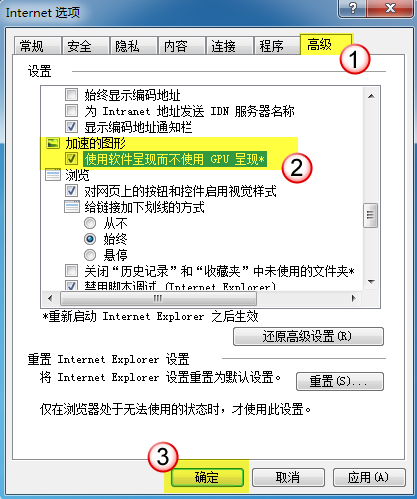最新ie9 未响应的解决方法,由系统下载吧率先分享:
ie9 未响应,这是用户经常遇到的问题。系统下载吧去各大论坛总结了解决ie9 未响应的方法,ie9是新产品都有一定的缺陷的,所以不用担心,这个问题很好解决的,我们只要对ie9浏览器设置下,ie9 未响应的问题就不在是问题了。
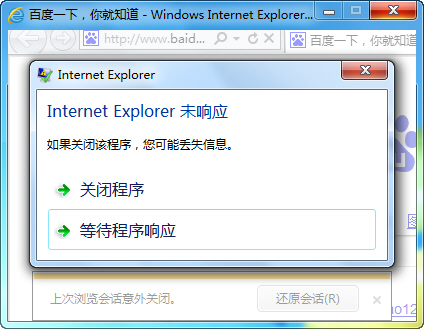
下面说下具体的操作方法:
1、在开始搜索框中键入 inetcpl.cpl, 回车,打开“Internet 选项”对话框。
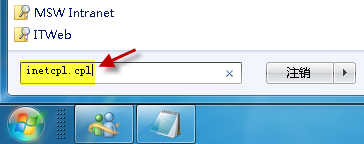
2、切换到“程序”选项卡,然后单击“管理加载项”。
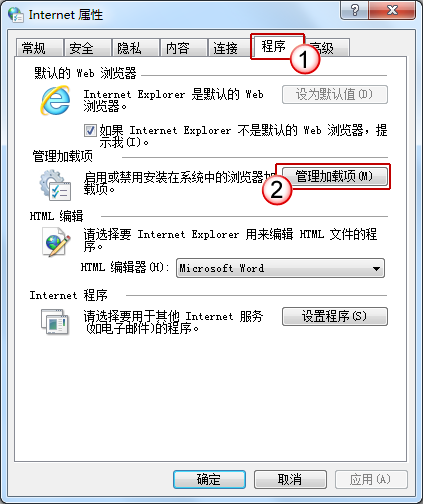
3、在左边的“显示”下拉框中选择“所有加载项”,然后从右边的列表中选择不必要启动的加载项,在点击“禁用”按钮。完成后关闭“管理加载项”。
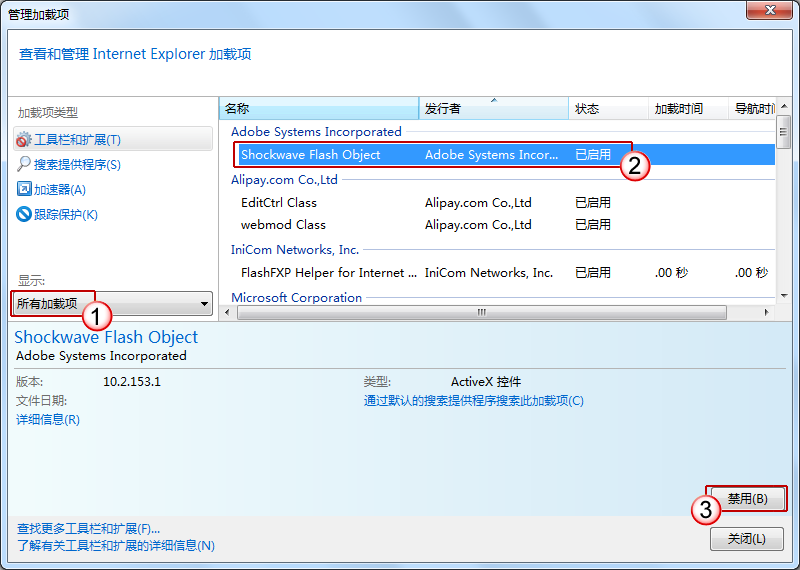
①如上,在开始搜索框中键入 inetcpl.cpl,回车,打开“Internet 选项”对话框。切换到“高级”选项卡,然后单击“重置”。
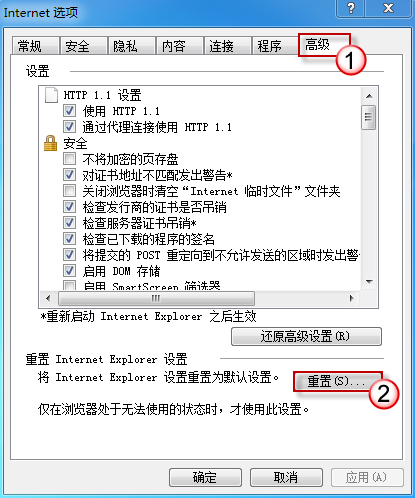
②如果您还希望删除浏览历史记录、搜索提供程序、加速器、主页、跟踪保护和 ActiveX 筛选数据,请选中“删除个性化设置”复选框。然后单击“重置”按钮。
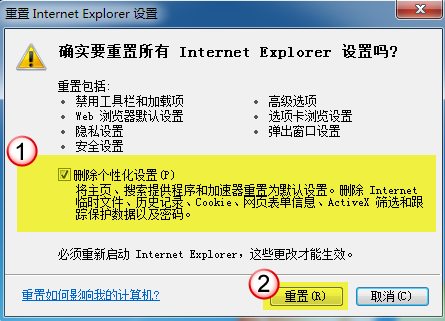
③当 Internet Explorer 完成默认设置的应用之后,请单击“关闭”,然后单击“确定”。
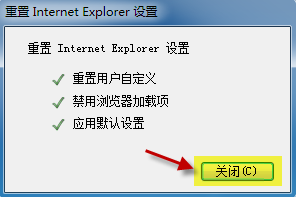
4、切换到“高级”选项卡,勾选“使用软件呈现而不使用 GPU 呈现”。按“确定”保存后退出。